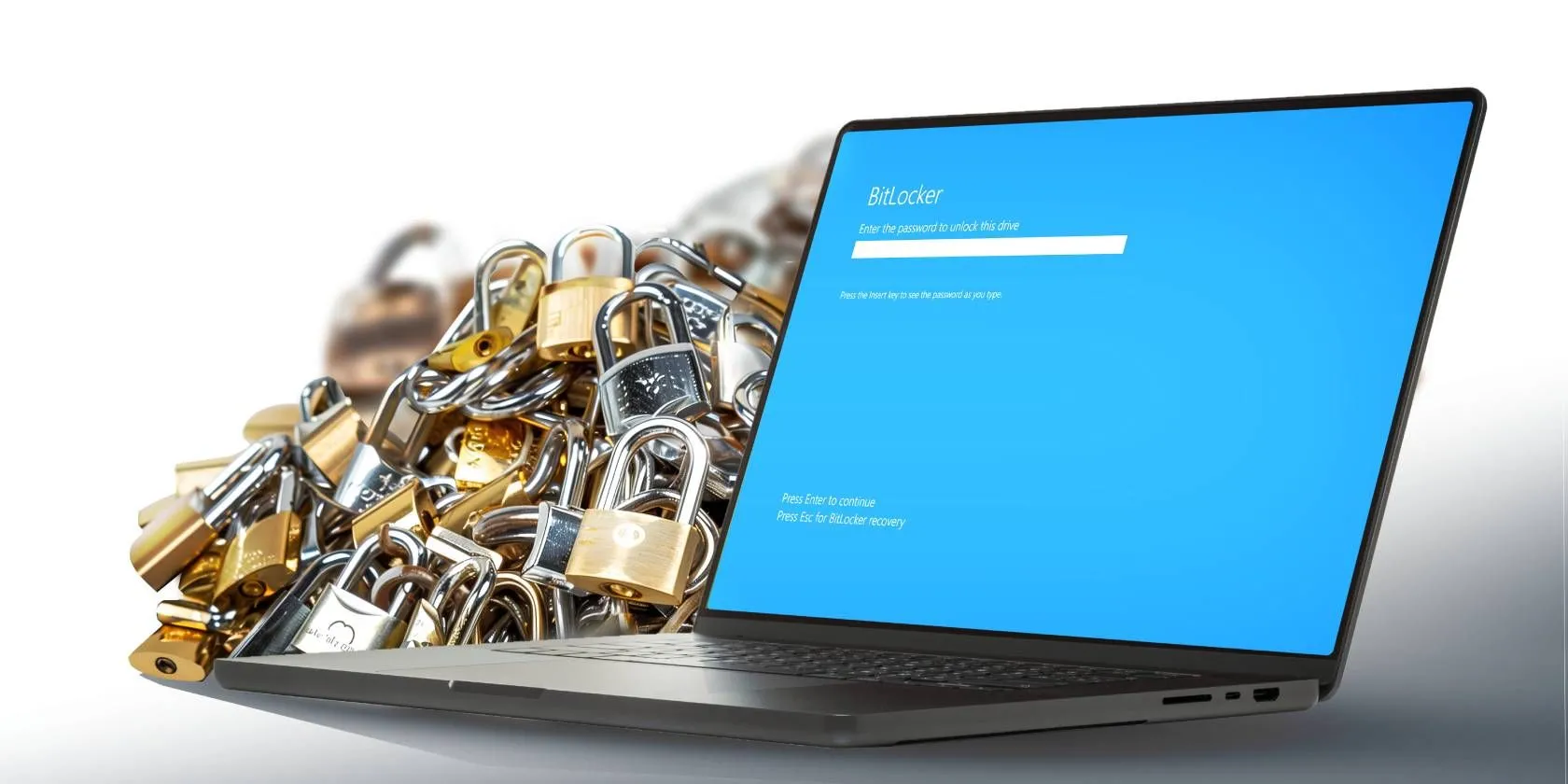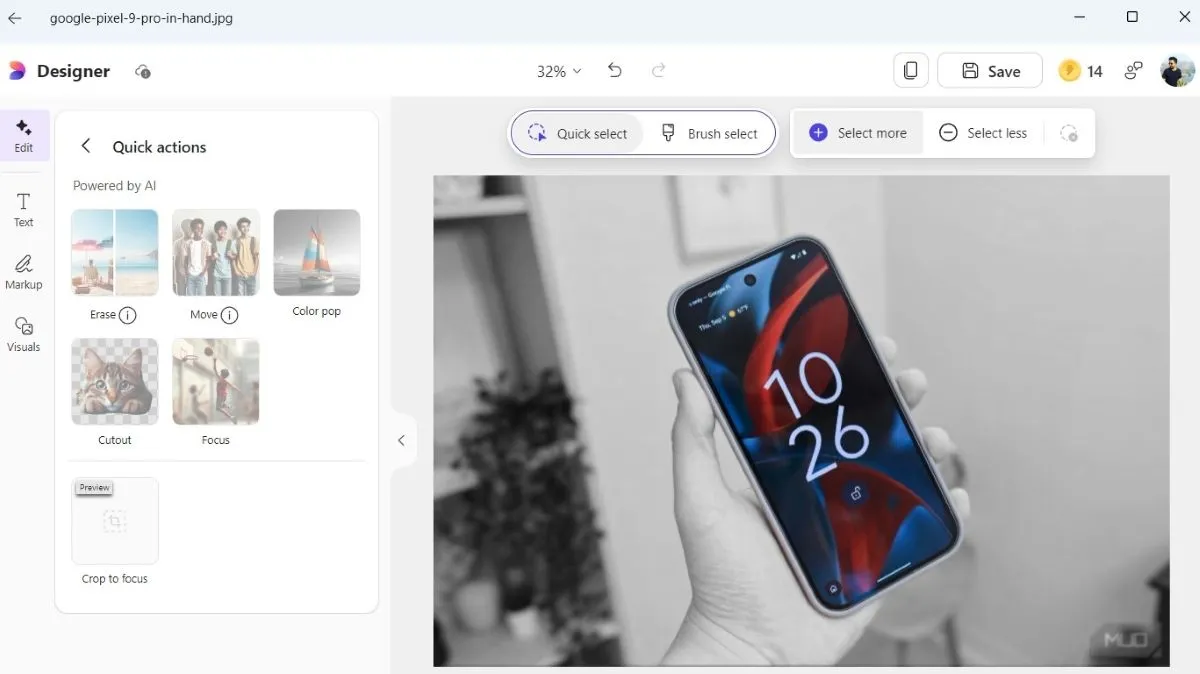Lỗi “User Profile Service Failed the Logon” là một trong những sự cố khó chịu nhất mà người dùng Windows có thể gặp phải, ngăn bạn đăng nhập vào hệ thống và truy cập dữ liệu cá nhân. Điều này đặc biệt nan giải bởi bạn không thể thực hiện các thao tác khắc phục thông thường khi không thể vào được Windows. Nguyên nhân của lỗi này thường đa dạng, từ việc các tệp hồ sơ người dùng bị hỏng, trong đó phổ biến nhất là tệp NTUSER.DAT, cho đến sự cố với dịch vụ hồ sơ người dùng hoặc các tệp hệ thống quan trọng khác. Bài viết này sẽ hướng dẫn bạn từng bước cách khắc phục triệt để lỗi “User Profile Service Failed the Logon” trên máy tính Windows, giúp bạn nhanh chóng trở lại làm việc.
Kích Hoạt Tài Khoản Quản Trị Viên Ẩn Bằng WinRE
Khi bạn không thể đăng nhập bằng tài khoản hiện có, việc đầu tiên và quan trọng nhất là kích hoạt tài khoản quản trị viên ẩn tích hợp của Windows. Nếu không có tài khoản này, việc thực hiện các bản sửa lỗi khác gần như không thể. Các phương pháp kích hoạt tài khoản quản trị viên thông thường sẽ không hoạt động trong trường hợp này. Tuy nhiên, bạn có thể sử dụng Môi trường Khôi phục Windows (WinRE) để truy cập Command Prompt và chỉnh sửa Registry, từ đó kích hoạt tài khoản này.
Trước khi tiến hành các bước dưới đây, nếu có thể, bạn nên sao lưu Registry hệ thống của mình theo cách thủ công vào ổ USB bằng cách sử dụng tùy chọn Xuất (Export) trong Registry Editor. Điều này giúp đảm bảo an toàn dữ liệu và cho phép bạn khôi phục lại trạng thái ban đầu nếu có bất kỳ sự cố nào xảy ra trong quá trình chỉnh sửa.
Hãy làm theo các bước sau để mở CMD qua WinRE:
- Nhấp vào biểu tượng Nguồn (Power) trên màn hình đăng nhập.
- Giữ phím Shift và nhấp vào tùy chọn Khởi động lại (Restart).
- Sau khi máy tính khởi động lại, nhấp vào Tiếp tục (Continue).
- Chọn Khắc phục sự cố (Troubleshoot).
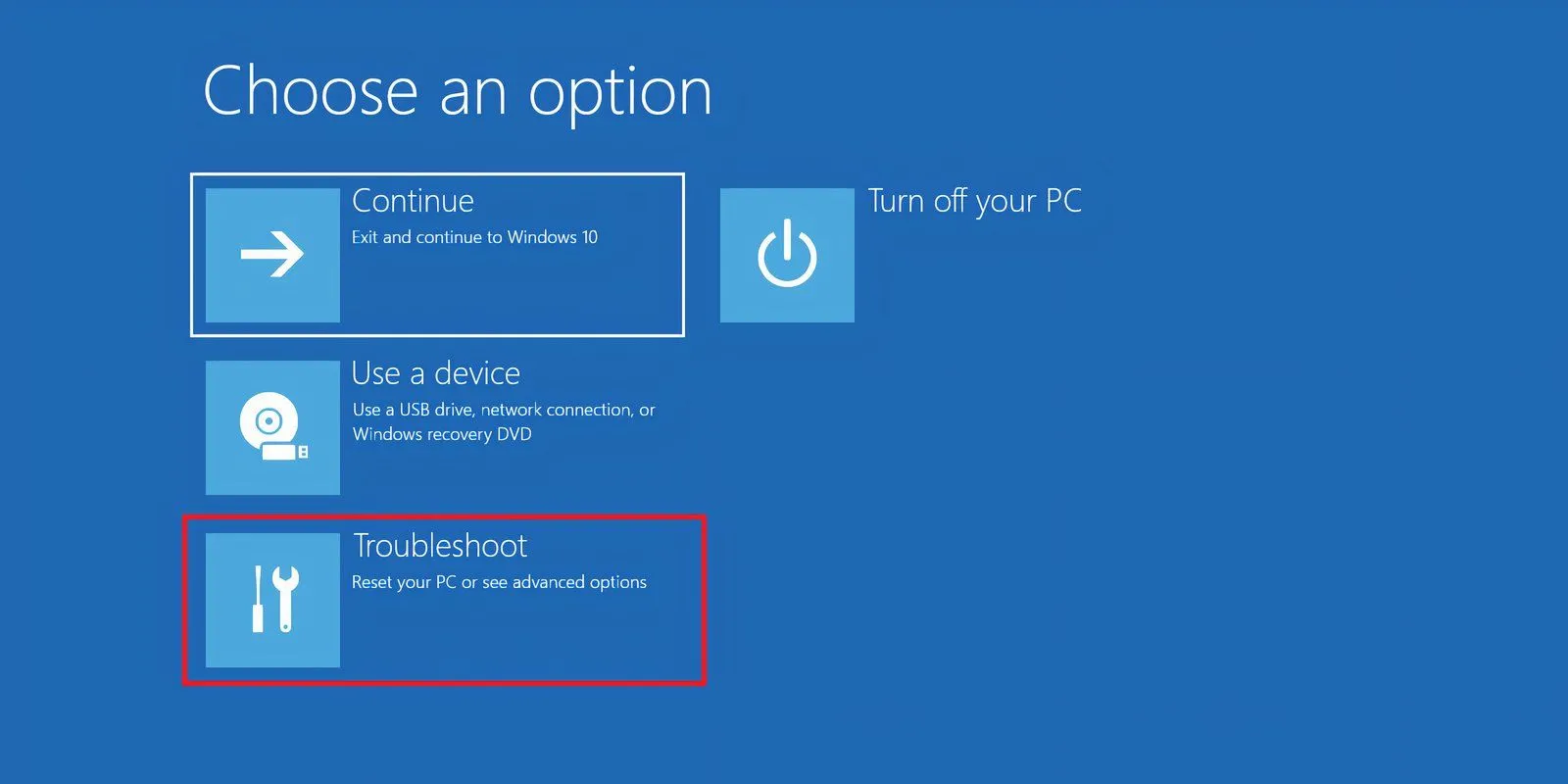 Giao diện Windows Recovery Environment (WinRE) với tùy chọn Troubleshoot được chọn để khắc phục lỗi đăng nhập.
Giao diện Windows Recovery Environment (WinRE) với tùy chọn Troubleshoot được chọn để khắc phục lỗi đăng nhập. - Chọn Tùy chọn nâng cao (Advanced Options) > Dấu nhắc Lệnh (Command Prompt).
- Gõ regedit vào cửa sổ Command Prompt và nhấn Enter.
Bây giờ, hãy sửa đổi các mục Registry:
- Nhấp vào khóa HKEY_LOCAL_MACHINE ở khung bên trái.
- Nhấp vào Tệp (File) > Tải Hive (Load Hive).
- Chọn tùy chọn PC này (This PC).
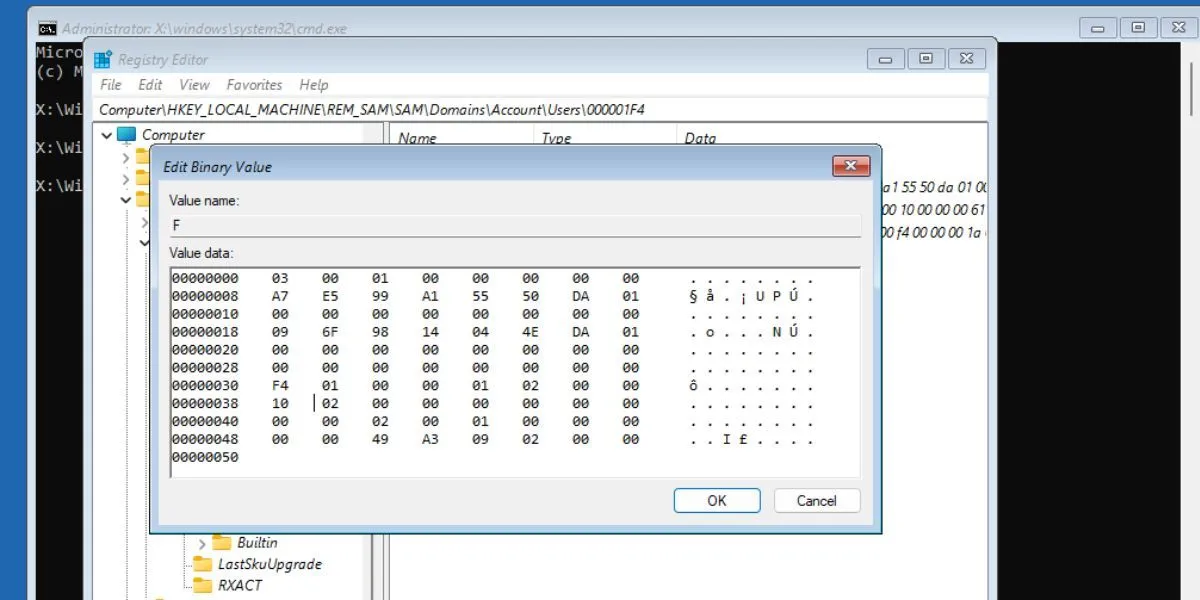 Chỉnh sửa giá trị nhị phân F trong Registry Editor để kích hoạt tài khoản quản trị viên ẩn, giúp sửa lỗi hồ sơ người dùng.
Chỉnh sửa giá trị nhị phân F trong Registry Editor để kích hoạt tài khoản quản trị viên ẩn, giúp sửa lỗi hồ sơ người dùng. - Nhấp vào thư mục Windows > System 32 > config.
- Tìm tệp SAM và nhấp đúp vào nó.
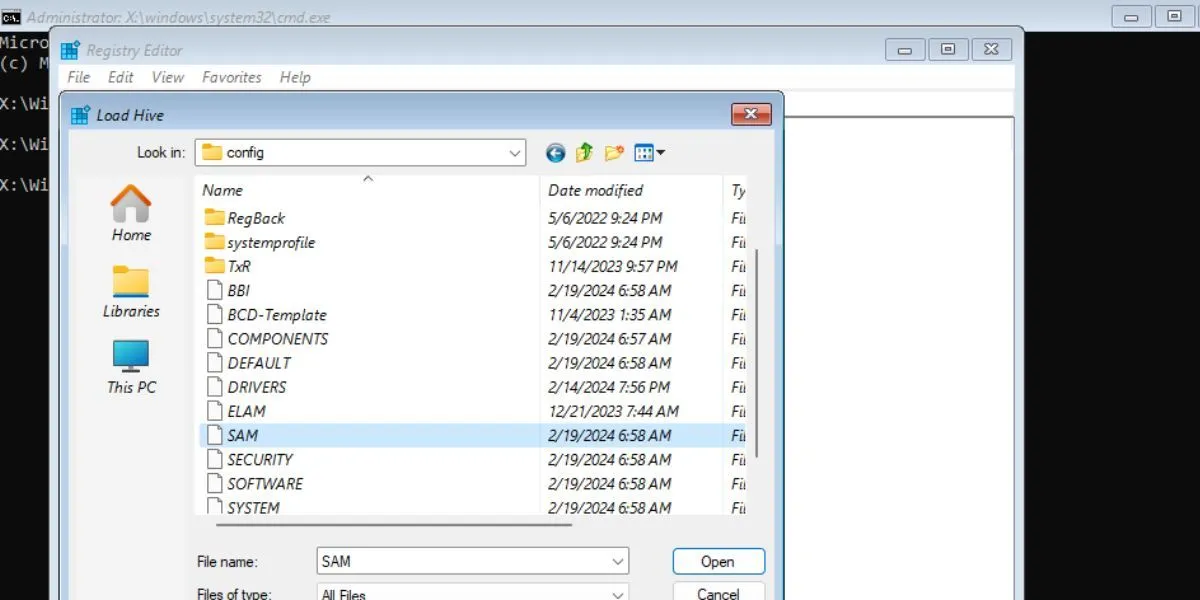 Chọn tệp SAM để tải Hive trong Registry Editor, một bước quan trọng khi sửa lỗi hồ sơ người dùng.
Chọn tệp SAM để tải Hive trong Registry Editor, một bước quan trọng khi sửa lỗi hồ sơ người dùng. - Đặt tên cho khóa là REM_SAM và nhấp OK.
- Điều hướng đến khóa Registry sau:
HKEY_LOCAL_MACHINEREM_SAMSAMDomainsAccountUsers00001F4 - Nhấp đúp vào giá trị nhị phân F.
- Đi đến mục 00000038 trong hàng đầu tiên.
- Sửa đổi giá trị 11 ở cột thứ hai của hàng 00000038 thành 10.
- Nhấp OK và đóng Registry Editor.
- Thoát khỏi cửa sổ Command Prompt.
- Nhấp vào Tiếp tục (Continue) để khởi động đến màn hình khóa. Bạn sẽ thấy một tài khoản quản trị viên bổ sung trên màn hình khóa.
Khởi Động Vào Chế Độ An Toàn (Safe Mode)
Sau khi kích hoạt tài khoản quản trị viên tích hợp, bạn cần khởi động Windows vào Chế độ An toàn (Safe Mode). Chế độ này khởi động Windows chỉ với các tính năng và chương trình tối thiểu cần thiết để hoạt động, giúp bạn khắc phục các sự cố mà không bị ảnh hưởng bởi các ứng dụng hoặc trình điều khiển bên thứ ba.
Cách thực hiện:
- Bật máy tính như bình thường.
- Khi bạn đến màn hình Đăng nhập (Sign In), giữ phím Shift và đi đến Nguồn (Power) > Khởi động lại (Restart).
- Chọn Khắc phục sự cố (Troubleshoot).
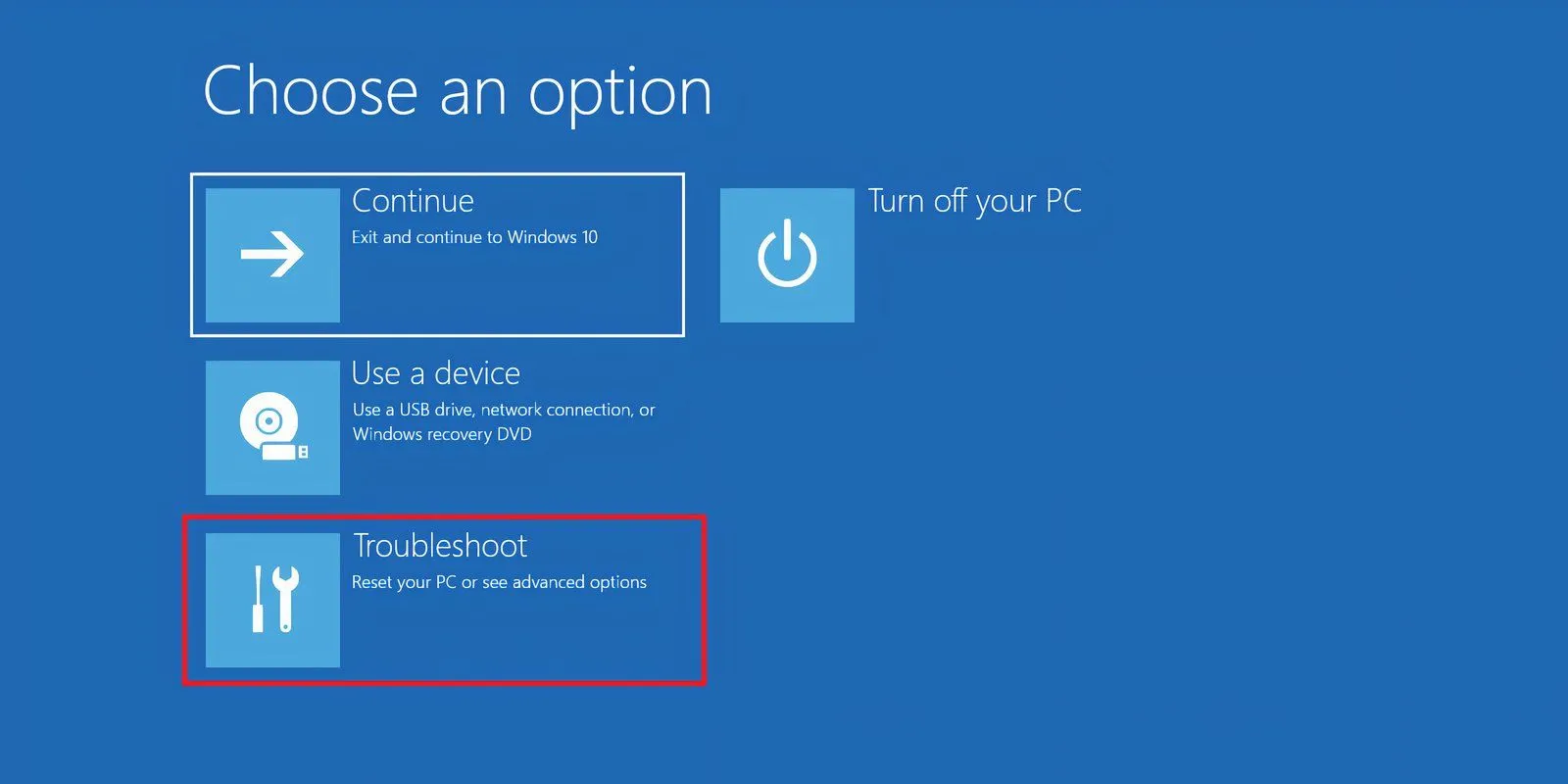 Giao diện Windows Recovery Environment (WinRE) với tùy chọn Troubleshoot được chọn để khắc phục lỗi đăng nhập.
Giao diện Windows Recovery Environment (WinRE) với tùy chọn Troubleshoot được chọn để khắc phục lỗi đăng nhập. - Nhấp vào Tùy chọn nâng cao (Advanced Options) > Cài đặt Khởi động (Startup Settings) > Khởi động lại (Restart).
- Sau khi máy tính khởi động lại, nhấp vào Chế độ An toàn với Mạng (Safe Mode with Networking).
- Máy tính của bạn sẽ khởi động lại ở Chế độ An toàn.
Đăng nhập vào tài khoản quản trị viên bạn đã kích hoạt và sau đó tiến hành các phương pháp được đề cập dưới đây.
1. Thay Thế Tệp NTUSER.DAT
Tệp NTUSER.DAT lưu trữ dữ liệu về tài khoản người dùng của bạn. Tuy nhiên, nếu tệp này bị hỏng, bạn phải thay thế nó để khắc phục lỗi. Hãy đăng nhập vào tài khoản quản trị viên mà bạn đã kích hoạt trước đó, sau đó lặp lại các bước sau:
- Nhấn Win + E để mở File Explorer.
- Nhấp vào Xem (View) > Hiển thị (Show) > Mục ẩn (Hidden items).
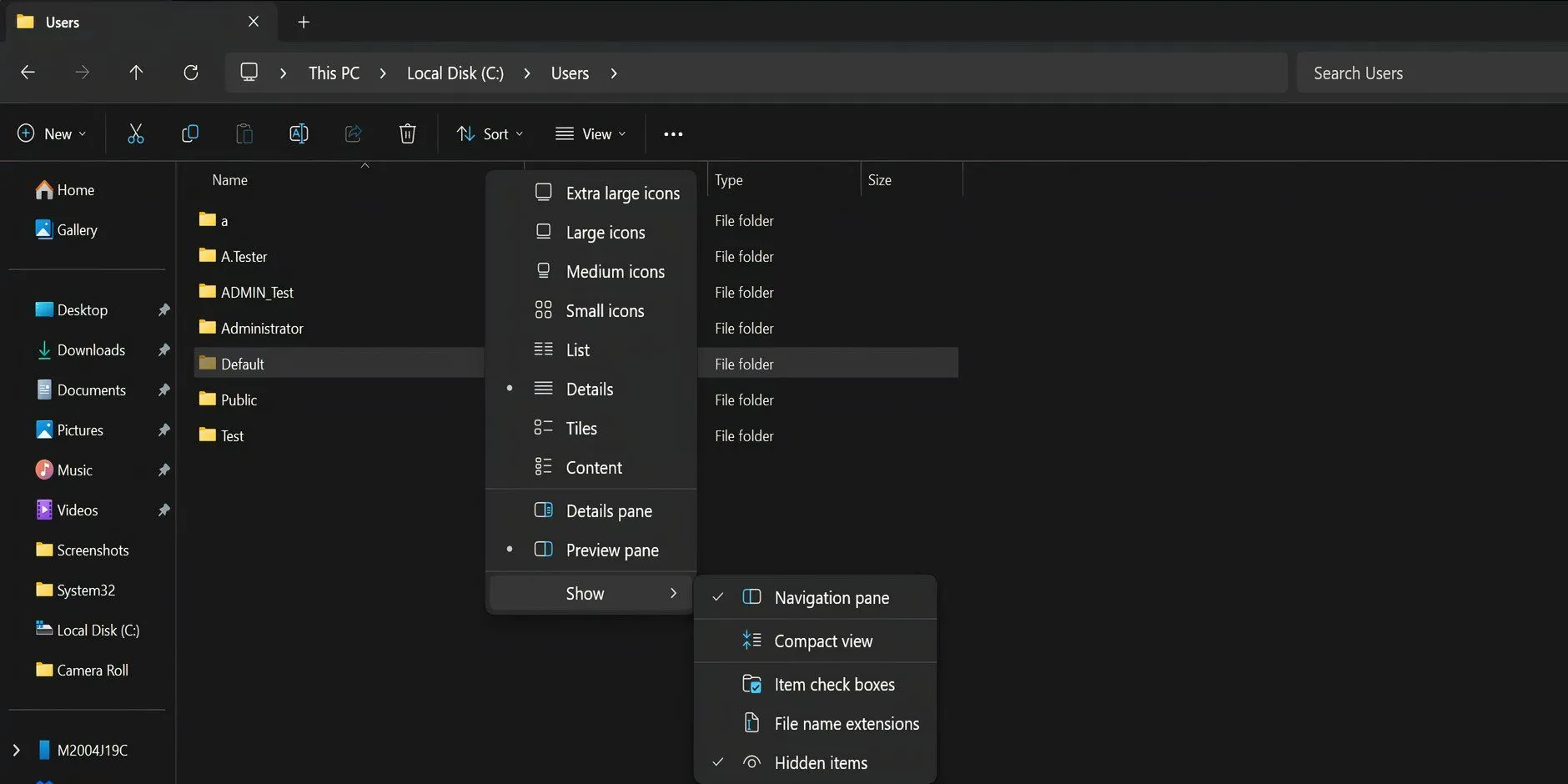 Cửa sổ File Explorer hiển thị tùy chọn "Hidden items" trong mục "Show" để hiển thị các tệp ẩn khi thay thế NTUSER.DAT.
Cửa sổ File Explorer hiển thị tùy chọn "Hidden items" trong mục "Show" để hiển thị các tệp ẩn khi thay thế NTUSER.DAT. - Mở thư mục Default. Nhấp chuột phải vào tệp NTUSER.DAT và đổi tên nó thành ‘NTUSER.DAT.OLD’.
- Nhấn Backspace để quay lại. Đi đến thư mục Administrator và sao chép tệp NTUSER.DAT.
- Quay lại thư mục Default và dán tệp đã sao chép vào đó.
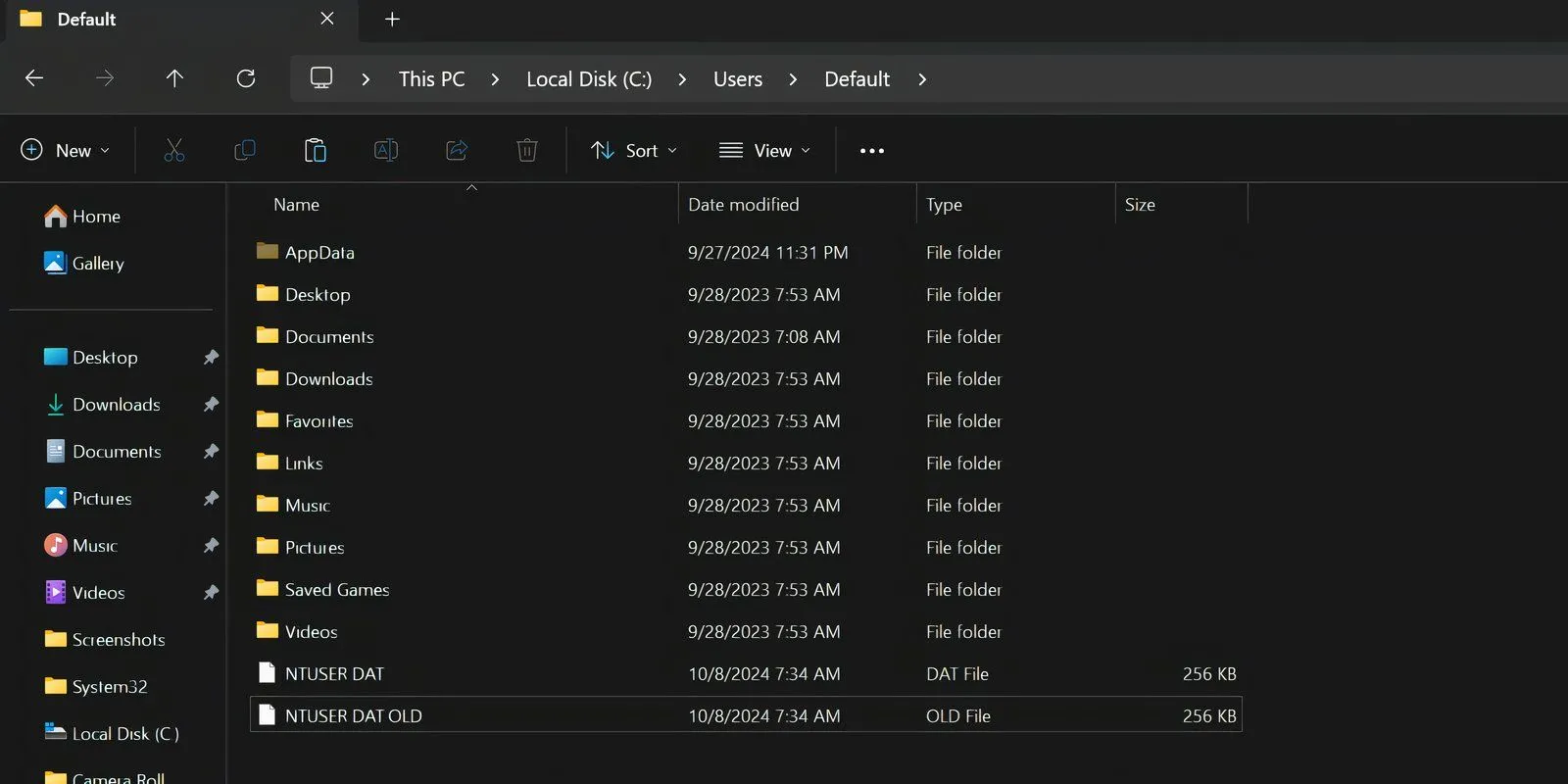 Cửa sổ File Explorer hiển thị vị trí thư mục Default chứa tệp NTUSER.DAT cần thay thế.
Cửa sổ File Explorer hiển thị vị trí thư mục Default chứa tệp NTUSER.DAT cần thay thế. - Khởi động lại máy tính để áp dụng các thay đổi.
2. Sử Dụng SFC Để Quét Và Sửa Các Tệp Hỏng
Nguyên nhân phổ biến nhất của lỗi “User Profile Service Failed the Logon” là do tệp người dùng bị hỏng. Điều này có thể xảy ra vì nhiều lý do, từ phần mềm diệt virus quét khi khởi động đến mất điện đột ngột trong khi bật máy tính. May mắn thay, các tiện ích tích hợp của Windows 10 và 11 có thể giúp bạn tìm và sửa các tệp Windows bị hỏng tự động bằng công cụ System File Checker (SFC) trong Command Prompt.
- Mở Command Prompt với quyền quản trị viên.
- Gõ sfc /scannow và nhấn Enter.
- Công cụ sẽ quét máy tính của bạn để tìm các tệp bị hỏng và tự động sửa chữa chúng.
- Sau khi quá trình quét hoàn tất, khởi động lại máy tính và thử đăng nhập lại.
3. Khôi Phục Máy Tính Về Trạng Thái Trước Đó
Tính năng Khôi phục Hệ thống (System Restore) cho phép bạn hoàn tác các thay đổi trên máy tính và đưa nó về một thời điểm trước đó. Trước khi tiếp tục, bạn nên biết rằng tính năng này không được bật theo mặc định và bạn phải tạo điểm khôi phục theo cách thủ công trừ khi bạn định cấu hình Windows để tạo điểm khôi phục hàng ngày.
Nếu bạn đã tạo một điểm khôi phục trước khi lỗi xuất hiện, hãy làm theo các bước sau:
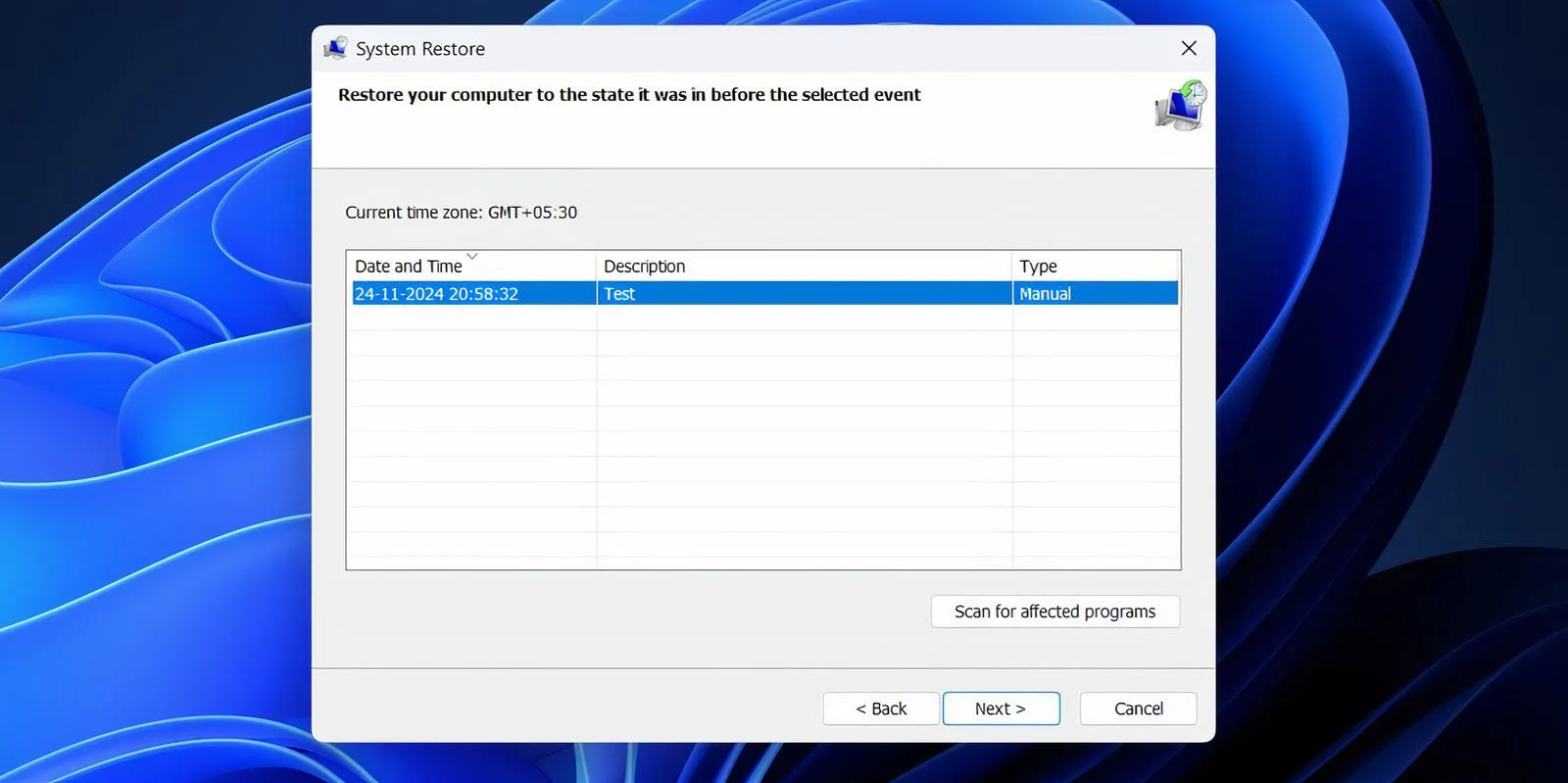 Cửa sổ System Restore cho phép chọn một điểm khôi phục để đưa hệ thống về trạng thái ổn định.
Cửa sổ System Restore cho phép chọn một điểm khôi phục để đưa hệ thống về trạng thái ổn định.
- Nhấn phím Windows + R để mở hộp thoại Run.
- Trong hộp Run, gõ rstrui.exe và nhấn Enter.
- Nhấp vào Tiếp theo (Next) và chọn một điểm khôi phục từ danh sách.
- Tiếp tục làm theo hướng dẫn trên màn hình và nhấp vào Hoàn tất (Finish).
- Windows sẽ tự khôi phục về trạng thái trước đó, và bây giờ bạn sẽ có thể đăng nhập mà không gặp rắc rối nào.
4. Thay Đổi Cấu Hình Registry
Một cách khác để xử lý lỗi “User Profile Service Failed the Logon” là thực hiện một số thay đổi trong Registry. Đây là một phương pháp khắc phục sự cố nâng cao và chúng tôi khuyên bạn nên tạo một điểm Khôi phục Hệ thống trước khi tiếp tục.
Lặp lại các bước sau:
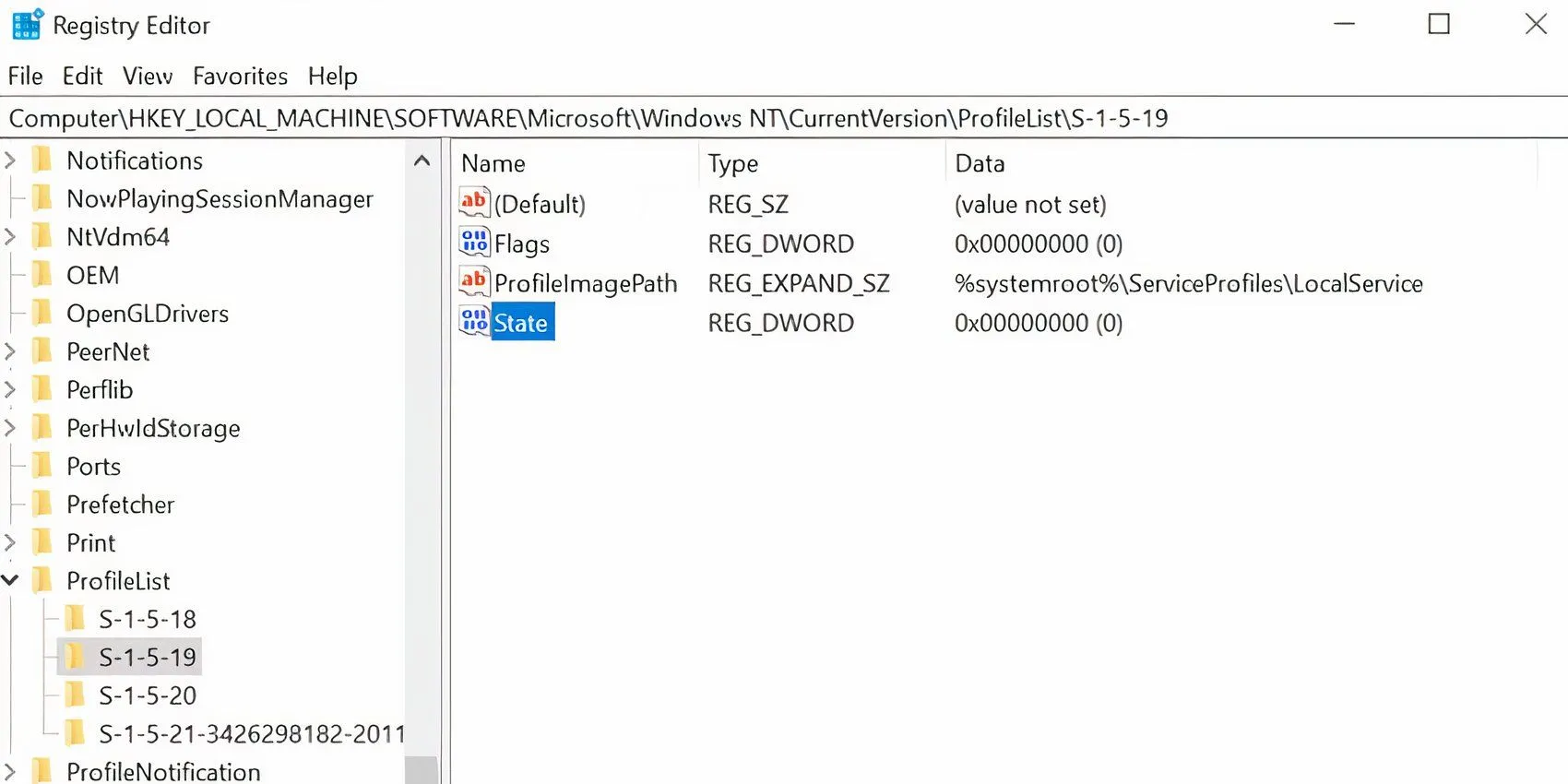 Cửa sổ Registry Editor hiển thị khóa con Profile List, nơi chứa thông tin hồ sơ người dùng cần chỉnh sửa.
Cửa sổ Registry Editor hiển thị khóa con Profile List, nơi chứa thông tin hồ sơ người dùng cần chỉnh sửa.
- Nhấn phím Windows + R để mở hộp thoại Run. Gõ regedit và nhấn Enter.
- Trong Registry Editor, sử dụng thanh điều hướng bên trái, đi đến:
HKEY_LOCAL_MACHINESoftwareMicrosoftWindows NTCurrent VersionProfile List - Tại đây, bạn sẽ thấy hai tệp có cùng tên, nhưng một tệp sẽ có phần mở rộng .bak.
- Nhấp chuột phải vào tệp có phần mở rộng .bak và chọn Đổi tên (Rename). Xóa phần mở rộng .bak trong khi vẫn giữ nguyên tên tệp và nhấn Enter.
- Bây giờ, nhấp chuột phải vào tệp ban đầu không có phần mở rộng .bak và thêm .bak vào cuối tên của nó.
- Trong thư mục chứa tệp đã đổi tên từ bước 5, nhấp chuột phải vào State, sau đó chọn Sửa đổi (Modify).
- Thay đổi giá trị trong Dữ liệu giá trị (Value data) từ 8000 thành 0 (số không).
- Sau đó, nhấp chuột phải vào mục RefCount và thay đổi giá trị trong Dữ liệu giá trị (Value data) thành 0 (số không).
- Xác nhận các thay đổi và đóng Registry Editor.
- Khởi động lại máy tính và đăng nhập.
Điều gì xảy ra nếu bạn không tìm thấy tệp .bak trong Registry Editor?
Mặc dù không phổ biến, nhưng máy tính của bạn có thể không tạo tệp có phần mở rộng .bak. Trong trường hợp này, hãy mở Windows Explorer và đi đến:
C:UsersDefaultAppDataLocalApplication DataNếu bạn tìm thấy một thư mục khác có tên Application Data bên dưới thư mục bạn đang ở, hãy xóa nó và khởi động lại máy tính. Điều này sẽ khắc phục được sự cố.
5. Kích Hoạt Dịch Vụ Hồ Sơ Người Dùng (User Profile Service)
Trong một số trường hợp, chính dịch vụ Hồ sơ Người dùng (User Profile Service) có thể bị vô hiệu hóa. Thông thường, một ứng dụng của bên thứ ba là nguyên nhân. May mắn thay, bạn có thể kích hoạt lại dịch vụ này bằng cách chạy một lệnh đơn giản trong cửa sổ Command Prompt:
- Khởi động máy tính vào Chế độ An toàn (Safe Mode).
- Trong thanh tìm kiếm của menu Bắt đầu (Start menu), gõ cmd. Từ kết quả tìm kiếm, nhấp chuột phải vào Dấu nhắc Lệnh (Command Prompt) > Chạy với tư cách quản trị viên (Run as administrator).
- Trong cửa sổ Command Prompt, gõ sc config ProfSvc start= auto và nhấn Enter.
- Sau đó, gõ sc start ProfSvc và nhấn Enter.
- Đóng Command Prompt và khởi động lại máy tính.
Hy vọng với các phương pháp khắc phục trên, bạn đã có thể sửa chữa lỗi “User Profile Service Failed the Logon” và đăng nhập thành công vào máy tính của mình. Nhiều trong số các phương pháp này cũng hữu ích trong việc chẩn đoán và sửa chữa các lỗi Windows phổ biến khác. Vì vậy, việc ghi nhớ chúng sẽ rất có ích khi bạn gặp phải các vấn đề khác trên máy tính của mình. Nếu bạn có bất kỳ thắc mắc hay phương pháp khắc phục nào khác hiệu quả, đừng ngần ngại để lại bình luận phía dưới để chia sẻ cùng cộng đồng thuthuathuuich.com nhé!